Vimium-FF è un nuovo Firefox WebExtension che è contrassegnato come sperimentale che porta Vim-come controlli per il browser web Firefox.
Che cosa significa questo? Fondamentalmente, che si ottiene un sacco di scorciatoie da tastiera che è possibile utilizzare per la navigazione, e altre funzioni del browser.
Diversi add-ons sono già disponibili che aggiungere la funzionalità per il browser web Firefox. Questi non sono WebExtensions (ancora), anche se, il che significa che essi non saranno supportate da Firefox 57 se non sono porting.
Questi add-ons sono piuttosto le seguenti: Vimperator ha più di 27500 utenti e 228 cinque stelle, VimFx 22300 utenti e 178 cinque stelle. L’autore di VimFx già detto che lui non porta l’estensione del diritto di distanza, mentre l’autore di Vimperator è alla ricerca di supporto per la porta l’estensione.
Vimium-FF

Vimium-FF è una porta di estensione di Google Chrome Vimium. La maggior parte delle funzionalità dell’estensione di google Chrome è già parte di Firefox, ma l’estensione rimane un work in progress, secondo la descrizione su Mozilla AMO.
Vimium-FF richieste bel paio di autorizzazioni durante l’installazione: Accedere ai vostri dati per tutti i siti web, leggere e modificare i segnalibri, ottenere i dati degli appunti, l’accesso alla cronologia di navigazione visualizzazione di notifiche, di accesso, di recente schede chiuse, accesso schede del browser e accedere le attività del browser durante la navigazione. Queste autorizzazioni sono necessarie per la funzionalità che si aggiunge a Firefox.
Vimium-FF aggiunge zounds dei tasti di scelta rapida per il browser web Firefox. Si noti che è necessario disabilitare la funzione “cercare di testo quando si inizia a digitare” opzione se si è abilitata in su:preferenze#generale, utilizzare Vimium-FF (come inviare i tasti toccare il modulo di ricerca in caso contrario).
Si può toccare ? tasto sulla tastiera per visualizzare la guida su schermo. La guida mette in evidenza tutti i tasti attivi che si può usare, e vi mostra ciò che ciascuno dei tasti.
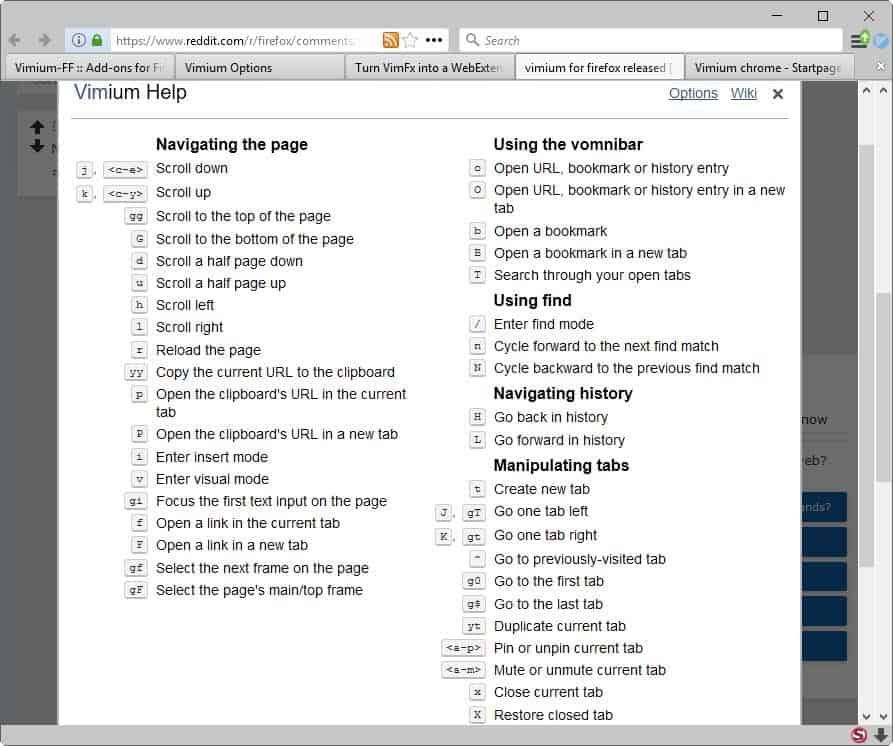
Il beneficio principale che Vimium-FF offre (e altri Vim-come estensione), è che è possibile utilizzare la tastiera per molte operazioni.
È possibile scorrere con la tastiera toccando j e k per scorrere in alto o in basso, o h e l a scorrere a sinistra o a destra. Si può premere r per ricaricare la pagina, o P per aprire un blocco di Appunti URL in una nuova scheda. È possibile utilizzare F per aprire un collegamento che è stato selezionato in una nuova scheda, o navigare a schede utilizzando J o K.
C’è molto di più ad esso che quello. I seguenti tasti sono supportati adesso.
Navigazione
- j o Ctrl-e — scorrere verso il basso
- k o Ctrl-y — scorrere verso l’alto
- gg — scorrere fino alla parte superiore
- G — scorrere fino al fondo
- d — scorrere verso metà pagina in giù
- u — scorrere una mezza pagina su
- h-scorrere verso sinistra
- l — scorrere a destra
- r — ricaricare la pagina
- yy — copiare l’URL negli appunti
- p — aprire l’URL negli appunti nella scheda corrente
- P — aprire gli Appunti URL in una nuova scheda
- io — inserire la modalità di inserimento
- v — inserire la modalità visuale
- gi — messa a fuoco il primo campo di inserimento del testo nella pagina
- f — aprire un link nella scheda corrente
- F — aprire un link in una nuova scheda
- gf-selezionare il fotogramma successivo sulla pagina
- gF — selezionare la pagina principale/telaio top
Vomnibar
- o — apri URL, il segnalibro o la voce della cronologia
- O — apri URL, il segnalibro o la storia di ingresso in una nuova scheda
- b — aprire un segnalibro
- B — aprire un segnalibro in una nuova scheda
- T — ricerca tramite i tab aperti
Trovare
- / — passa al modo trova
- n — ciclo con ansia il prossimo a trovare partita
- N — ciclo all’indietro alla ricerca precedente partita
Navigazione storia
- H — andare indietro nella storia
- L-per andare avanti nella storia
La manipolazione di schede
- t — creazione di una nuova scheda
- J o gT, una scheda a sinistra
- K o gt, una scheda a destra
- ^ — vai alla scheda attiva in precedenza
- g0 — per la prima scheda
- g$ — vai all’ultima scheda
- yt — duplicato della scheda corrente
- Alt-P — pin o rimuovere la scheda corrente.
- Alt-m-disattiva
- x — chiudere la scheda corrente
- X — ripristina scheda chiusa
Vimium-FF supporta le regole, e può essere disabilitato a selezionare le pagine web. Questo è utile se si riscontrano problemi su pagine mentre l’estensione è attiva.
Per disattivare su una pagina attiva, fare clic sul Vimium-FF icona nella barra degli strumenti del browser, e premere il pulsante aggiungi regola. È possibile escludere tutti i tasti, oppure selezionare solo le chiavi di pagine web.
Le regole possono essere aggiunti nella pagina opzioni. Vi si trovano le opzioni per creare il mapping dei tasti personalizzati, ad esempio per eliminare la mappatura dei tasti, o una mappa di tasti per funzioni diverse, e aggiungere i motori di ricerca personalizzati che è possibile utilizzare in Vomnibar.
Un clic su opzioni avanzate si apre a coloro. Potete trovare un sacco di opzioni di là, per esempio i modelli che Vimium identifica avanti e indietro pagina di navigazione, un’opzione per bloccare le pagine da rubare messa a fuoco su di carico, o un indirizzo personalizzato per il Nuovo URL della Scheda.
Parole Di Chiusura
Gli utenti di Firefox, che si basano su Vim-come funzionalità nel browser hanno finalmente un’opzione che si può utilizzare quando Mozilla interruttori del browser per WebExtension solo di supporto. Ha funzionato molto bene durante le prove, nonostante la sua sperimentali etichetta attualmente.
Ora Te: utilizza Vim-come estensione?